ElementToElement 元素转元素
ElementToElement 算子为元素转元素,用于将一种元素类型转成另一种元素类型。支持的类型如下所示:
| 类型 | 功能 |
|---|---|
| 字符串 -> 矩阵 | 将字符串转成矩阵。 |
| 字符串 -> 数值 | 将字符串转成 Double 类型。 |
| 坐标 -> 立方体 | 将坐标转成立方体。 坐标为立方体中心点。 |
| 坐标 -> 圆柱体 | 将坐标转成圆柱体。 坐标为圆柱体中心点。 |
| 坐标 -> 圆圈 | 将坐标转成圆圈。 坐标为圆圈中心点。 |
| 坐标 -> 物品 | 将坐标转成物品。 |
| 坐标 -> 路径 | 将坐标列表转成路径。 |
| 坐标 -> 球体 | 将坐标转成球体。 |
| 坐标 -> 字符串 | 将坐标转成字符串。 |
| 坐标 -> 文本 | 将坐标转成文本。 |
| 立方体 -> 坐标 | 将立方体或者立方体中心点输出格式为坐标或者坐标列表。 立方体的 Width/Height/Depth 作为坐标的 X/Y/Z 轴方向。 |
| 立方体 -> 字符串 | 将立方体转成字符串。 |
| 圆柱体 -> 坐标 | 将圆柱体或者圆柱体列表中心点输出格式为坐标或者坐标列表。 圆柱体的 Length 作为 pose 的 Z 的方向。 |
| 图像点 -> 矩阵 | 将图像点转成矩阵。 |
| 图像点 -> 字符串 | 将图像点转成字符串。 |
| 矩阵 -> 字符串 | 将矩阵转成字符串。 |
| 关节 -> 字符串 | 将关节转成字符串。 |
| 点云 -> 坐标 | 将点云中的点输出格式为坐标列表, 可根据参考姿态(ref_pose)中 RX、RY、RZ 调整坐标列表的旋转姿态。 |
| 路径 -> 坐标 | 将路径或者路径列表输出格式为坐标列表 。 |
| 数值 -> 字符串 | 将 Double 转成字符串。 |
字符串 -> 矩阵
选择 ElementToElement 算子中字符串 -> 矩阵 ,用于将字符串转成矩阵。
算子参数
行数/rows:矩阵中水平排列的元素的数量。列数/cols:矩阵中垂直排列的元素的数量。
数据信号输入输出
输入:
字符串:数据类型:String
输入内容:字符串
输出:
矩阵:数据类型:Matrix
输出内容:转换后的矩阵
功能演示
与使用 ElementToElement 算子中立方体 -> 字符串功能演示类似 ,请参照该章节的功能演示。
字符串 -> 数值
选择 ElementToElement 算子中字符串 -> 数值,用于将字符串转成数值类型数据。
数据信号输入输出
输入:
字符串:数据类型:String
输入内容:字符串
输出:
数值:数据类型:Number
输出内容:转换后的数值类型数据
功能演示
与使用 ElementToElement 算子中立方体 -> 字符串功能演示类似 ,请参照该章节的功能演示。
坐标 -> 立方体
选择 ElementToElement 算子中坐标 -> 立方体 ,用于将坐标转成立方体。
算子参数
宽度/width:立方体在 x 轴方向上的长度。单位:m。高度/height:立方体在 y 轴方向上的长度。单位:m。深度depth:立方体在 z 轴方向上的长度。单位:m。立方体/cube:设置立方体在 3D 视图中的可视化属性。 打开立方体可视化属性。
打开立方体可视化属性。 关闭立方体可视化属性。
关闭立方体可视化属性。
立方体列表/cube_list:设置立方体列表在 3D 视图中的可视化属性。值描述与立方体一致。
数据信号输入输出
输入:
坐标:数据类型:Pose
输入内容:Pose 数据
坐标列表:数据类型:PoseList
输入内容:Pose 列表数据
输出:
立方体:数据类型:Cube
输出内容:立方体数据
立方体列表:数据类型:CubeList
输出内容:立方体列表数据
功能演示
与使用 ElementToElement 算子中立方体 -> 字符串功能演示类似 ,请参照该章节的功能演示。
坐标 -> 圆柱体
选择 ElementToElement 算子中坐标 -> 圆柱体 ,用于将坐标转成立圆柱体。
算子参数
半径/radius:圆柱体底面圆的半径。单位:m。长度/length:圆柱体沿其轴线方向的长度。单位:m。圆柱体/cylinder:设置圆柱体在 3D 视图中的可视化属性。 打开圆柱体可视化属性。
打开圆柱体可视化属性。 关闭圆柱体可视化属性。
关闭圆柱体可视化属性。
圆柱体列表/cylinder_list:设置圆柱体列表在 3D 视图中的可视化属性。值描述与圆柱体一致。
数据信号输入输出
输入:
坐标:数据类型:Pose
输入内容:Pose 数据
坐标列表:数据类型:PoseList
输入内容:Pose 列表数据
输出:
圆柱体:数据类型:Cylinder
输出内容:圆柱体数据
圆柱体列表:数据类型:CylinderList
输出内容:圆柱体列表数据
功能演示
与使用 ElementToElement 算子中立方体 -> 字符串功能演示类似 ,请参照该章节的功能演示。
坐标 -> 圆圈
选择 ElementToElement 算子中坐标 -> 圆圈 ,用于将坐标转成圆圈。
算子参数
半径/radius:圆圈的半径。单位:m。圆圈/circe:设置圆圈在 3D 视图中的可视化属性。 打开圆圈可视化属性。
打开圆圈可视化属性。 关闭圆圈可视化属性。
关闭圆圈可视化属性。
圆圈列表/circle_list:设置圆柱体列表在 3D 视图中的可视化属性。值描述与圆柱体一致。
数据信号输入输出
输入:
坐标:数据类型:Pose
输入内容:Pose 数据
坐标列表:数据类型:PoseList
输入内容:Pose 列表数据
输出:
圆圈:数据类型:Circle
输出内容:圆圈数据
圆圈列表:数据类型:Circle
输出内容:圆圈列表数据
功能演示
与使用 ElementToElement 算子中立方体 -> 字符串功能演示类似 ,请参照该章节的功能演示。
坐标 -> 物品
选择 ElementToElement 算子中坐标 -> 物品 ,用于将坐标转成物品。
算子参数
文件/file:物品文件名。物体/object:设置物体在 3D 视图中的可视化属性。 打开物体可视化属性。
打开物体可视化属性。 关闭物体可视化属性。
关闭物体可视化属性。
物体列表/objetc_list:设置物体列表在 3D 视图中的可视化属性。值描述与物体一致。
数据信号输入输出
输入:
坐标:数据类型:Pose
输入内容:Pose 数据
坐标列表:数据类型:PoseList
输入内容:Pose 列表数据
输出:
物体:数据类型:Object
输出内容:物体数据
物体列表:数据类型:Object
输出内容:物体列表数据
功能演示
与使用 ElementToElement 算子中立方体 -> 字符串功能演示类似 ,请参照该章节的功能演示。
坐标 -> 路径
选择 ElementToElement 算子中坐标 -> 路径 ,用于将坐标转成路径。
算子参数
路径/path:设置路径在 3D 视图中的可视化属性。 打开路径可视化属性。
打开路径可视化属性。 关闭路径可视化属性。
关闭路径可视化属性。 设置路径的线宽。默认值:1。
设置路径的线宽。默认值:1。
数据信号输入输出
输入:
坐标列表:数据类型:PoseList
输入内容:Pose 列表数据
输出:
路径:数据类型:Path
输出内容:路径数据
功能演示
与使用 ElementToElement 算子中立方体 -> 字符串功能演示类似 ,请参照该章节的功能演示。
坐标 -> 球体
选择 ElementToElement 算子中坐标 -> 球体 ,用于将坐标转成球体。
算子参数
半径/radius:球体的半径。单位:m。球体/sphere:设置球体在 3D 视图中的可视化属性。 打开球体可视化属性。
打开球体可视化属性。 关闭球体可视化属性。
关闭球体可视化属性。
球体列表/sphere_list:设置球体列表在 3D 视图中的可视化属性。值描述与球体一致。
数据信号输入输出
输入:
坐标:数据类型:Pose
输入内容:Pose 数据
坐标列表:数据类型:PoseList
输入内容:Pose 列表数据
输出:
球体:数据类型:Sphere
输出内容:球体数据
球体列表:数据类型:SphereList
输出内容:球体列表数据
功能演示
与使用 ElementToElement 算子中立方体 -> 字符串功能演示类似 ,请参照该章节的功能演示。
坐标 -> 字符串
选择 ElementToElement 算子中坐标 -> 字符串 ,用于将坐标转成字符串。
算子参数
长度单位/length_unit:设置字符串输出后的长度单位。选项包括:毫米和米。角度单位/angle_unit:设置字符串输出的角度单位。选项包括:弧度和角度。精度/precision:定义坐标值的小数点后保留的位数。坐标内分隔符/delimiter_inside_pose:用于分隔单个坐标值内的各个分量。包含:“Space”、“;”、“,”、“#”、“&”、“*”。坐标间分隔符/delimiter_between_pose:用于分隔多个坐标值之间的分隔符。包含:“Space”、“;”、“,”、“#”、“&”、“*”。保留字段/keep_field:指定保留某些特定字段。包含:“All”、“X”、“Y”、“Z”、“RX”、“RY”、“RZ”。字符串/string:设置字符串在 3D 视图中的可视化属性。 打开字符串可视化属性。
打开字符串可视化属性。 关闭字符串可视化属性。
关闭字符串可视化属性。
字符串列表/string_list:设置字符串列表在 3D 视图中的可视化属性。值描述与字符串一致。坐标列表字符串/pose_list_string:设置坐标字符串列表在 3D 视图中的可视化属性。值描述与字符串一致。
数据信号输入输出
输入:
坐标:数据类型:Pose
输入内容:Pose 数据
坐标列表:数据类型:PoseList
输入内容:Pose 列表数据
输出:
字符串:数据类型:String
输出内容:字符串数据
字符串列表:数据类型:StringList
输出内容:字符串列表数据
坐标列表字符串:数据类型:String
输出内容:坐标列表字符串
功能演示
与使用 ElementToElement 算子中立方体 -> 字符串功能演示类似 ,请参照该章节的功能演示。
坐标 -> 文本
选择 ElementToElement 算子中坐标 -> 文本 ,用于将坐标转成文本。
算子参数
文本/text:设置要转成的文字。默认值:%d。表示显示 pose_list 的 index 。备注
只有输入 pose_list 时才会显示索引。
文本/text:设置文字在 3D 视图中的可视化属性。 打开文字可视化。
打开文字可视化。 关闭文字可视化。
关闭文字可视化。 设置文字的颜色。取值范围:[-2 , 360]。默认值:-1。
设置文字的颜色。取值范围:[-2 , 360]。默认值:-1。 设置文字的尺寸大小。取值范围:[0 , 99.99]。默认值:0.05。
设置文字的尺寸大小。取值范围:[0 , 99.99]。默认值:0.05。
文本列表/text_list:设置文字列表在3D 视图中的可视化属性。参数值描述与文本一致。
数据信号输入输出
输入:
坐标:数据类型:Pose
输入内容:Pose 数据
坐标列表:数据类型:PoseList
输入内容:Pose 列表数据
输出:
text:数据类型:Text
输出内容:单个文字数据
text_list:数据类型:TextList
输出内容:文字数据列表
功能演示
与使用 ElementToElement 算子中立方体 -> 字符串功能演示类似 ,请参照该章节的功能演示。
下图表示显示 pose_list 的 index :
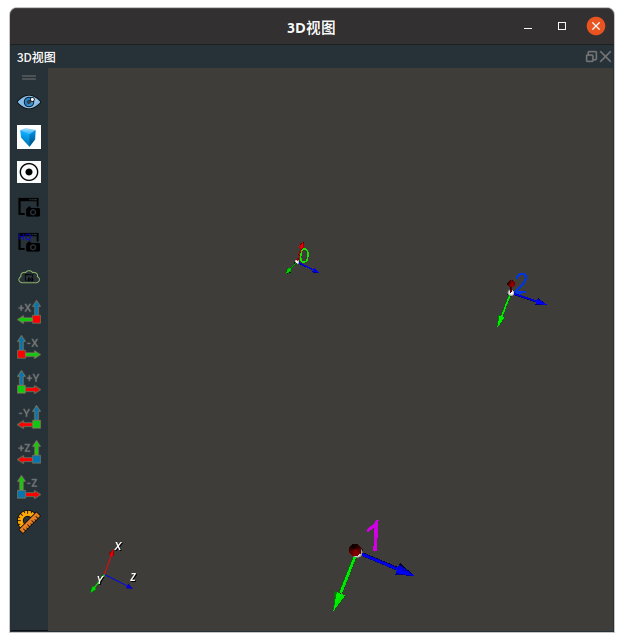
立方体 -> 坐标
将 ElementToElement 算子的 类型 属性选择立方体 -> 坐标,将立方体或者立方体中心点输出格式为坐标或者坐标列表。立方体的 Width/Height/Depth 作为坐标的 X/Y/Z 轴方向。
算子参数
坐标/pose:设置 pose 在 3D 视图中的可视化属性。 打开 pose 可视化。
打开 pose 可视化。 关闭 pose 可视化。
关闭 pose 可视化。 设置 pose 的尺寸大小。取值范围:[0.001,10]。默认值:0.1 。
设置 pose 的尺寸大小。取值范围:[0.001,10]。默认值:0.1 。
坐标列表/pose_list:设置 pose 列表在 3D 视图中的可视化属性。参数值描述与坐标一致。
数据信号输入输出
输入:
说明
根据需求选择其中一种数据信号输入即可。
立方体:数据类型:Cube
输入内容:单个 Cube
立方体列表:数据类型:CubeList
输入内容:Cube 列表
输出:
pose:数据类型:Pose
输出内容:单个 pose 数据
pose_list:数据类型:PoseList
输出内容: pose 数据列表
功能演示
与使用 ElementToElement 算子中立方体 -> 字符串功能演示类似 ,请参照该章节的功能演示。
立方体 -> 字符串
将 ElementToElement 算子的 类型 属性选择立方体 -> 字符串 ,用于将立方体转成字符串。
算子参数
长度单位/length_unit:设置字符串输出后的长度单位。选项包括:毫米和米。角度单位/angle_unit:设置字符串输出的角度单位。选项包括:弧度和角度。精度/precision:保留指定小数位数并进行四舍五入。分隔符/delimiter:设置字符串内分隔 x y z rx ry rz 的符号。包含:“space”、“;”、“,”、“#”、“&”、“*”。保留字段/keep_field:择保留 Cube 中指定的字段。包含:All、X、Y、Z、RX、RY、RZ、Width、Height、Depth。字符串/string:设置字符串的曝光属性。 打开字符串曝光属性。
打开字符串曝光属性。 关闭字符串曝光属性。
关闭字符串曝光属性。
数据信号输入输出
输入:
cube:数据类型:Cube
输入内容:单个 Cube
输出:
string:数据类型:String
输出内容:字符串
功能演示
将 ElementToElement 算子的 类型 属性选择 立方体->字符串 ,将立方体转成字符串 。
步骤1:算子准备
添加 Trigger 、Emit 、ElementToElement 算子至算子图。
步骤2:设置算子参数
设置 Emit 算子参数:
类型 → 立方体
坐标 → 0 0 0 0 0 0
宽度 → 1
高度 → 1
深度 → 1
设置 ElementToElement 算子参数:
类型 → 立方体->字符串
长度单位 → 米
精度 → 1
分隔符 → ;
字符串 →
 曝光
曝光
步骤3:连接算子
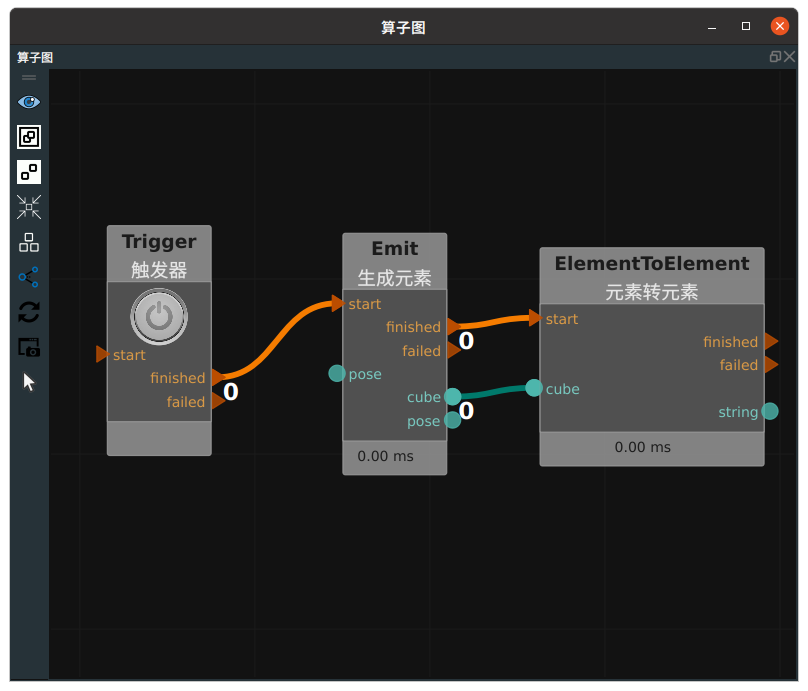
步骤4:运行
在交互面板中添加输出工具“文本框”,并且与曝光属性
字符串进行绑定。点击 RVS 运行按钮,触发 Trigger 算子。
运行结果
结果如下图所示,在交互面板中显示转后的字符串,精度为 1,并用分隔符;进行分割。
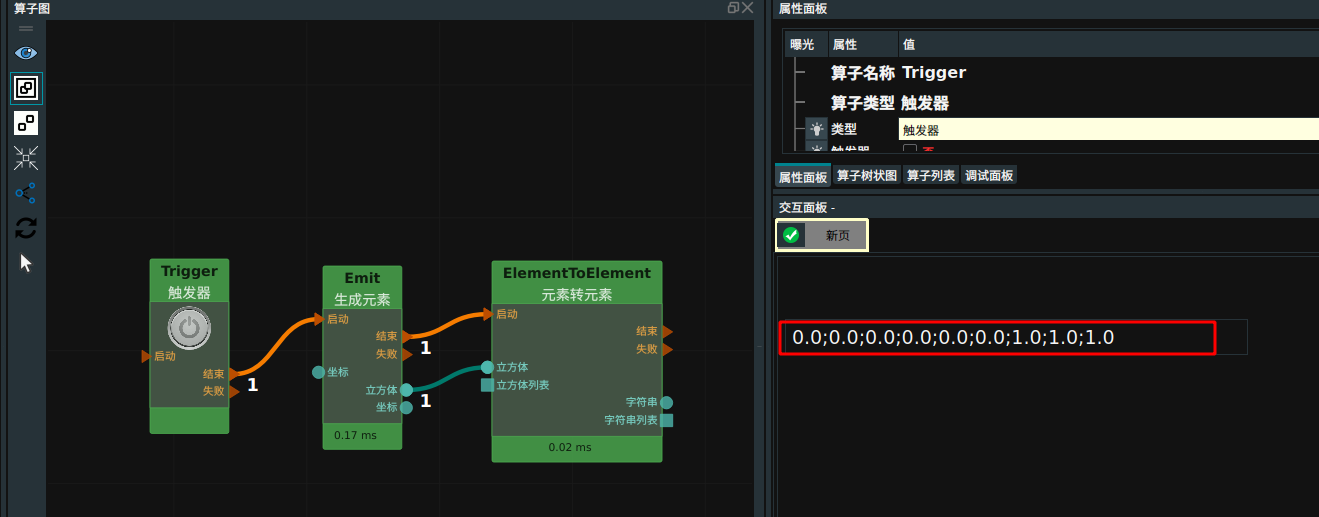
圆柱体 -> 坐标
将 ElementToElement 算子的 类型 属性选择圆柱体 -> 坐标,将圆柱体或者圆柱体列表中心点输出格式为坐标或者坐标列表。圆柱体的 Length 作为 pose 的 Z 的方向。
算子参数
坐标/pose:设置 pose 在 3D 视图中的可视化属性。 打开 pose 可视化。
打开 pose 可视化。 关闭 pose 可视化。
关闭 pose 可视化。 设置 pose 的尺寸大小。取值范围:[0.001,10]。默认值:0.1 。
设置 pose 的尺寸大小。取值范围:[0.001,10]。默认值:0.1 。
坐标列表/pose_list:设置 pose 列表在 3D 视图中的可视化属性。参数值描述与坐标一致。
数据信号输入输出
输入:
圆柱体:数据类型:Cylinder
输入内容:单个圆柱体
圆柱体列表:数据类型:CylinderList
输入内容:圆柱体列表
输出:
坐标:数据类型:Pose
输出内容:单个 pose 数据
坐标列表:数据类型:PoseList
输出内容: pose 数据列表
功能演示
与使用 ElementToElement 算子中立方体 -> 字符串功能演示类似 ,请参照该章节的功能演示。
图像点 -> 矩阵
将 ElementToElement 算子的 类型 属性选择图像点 -> 矩阵,用于将图像点转成矩阵。
数据信号输入输出
输入:
图像点:数据类型:ImagePoints
输出内容:图像点
输出:
矩阵:数据类型:Matrix
输入内容:转换后的矩阵
功能演示
与使用 ElementToElement 算子中立方体 -> 字符串功能演示类似 ,请参照该章节的功能演示。
图像点 -> 字符串
将 ElementToElement 算子的 类型 属性选择图像点 -> 字符串,用于将图像点转成字符串。
算子参数
精度/precision:保留指定小数位数并进行四舍五入。分隔符/delimiter:设置字符串内分隔 x y z rx ry rz 的符号。包含:“space”、“;”、“,”、“#”、“&”、“*”。分隔符/delimiter:设置字符串的曝光属性。 打开字符串曝光属性。
打开字符串曝光属性。 关闭字符串曝光属性。
关闭字符串曝光属性。
数据信号输入输出
输入:
图像点:数据类型:ImagePoints
输出内容:图像点
输出:
字符串:数据类型:String
输入内容:转换后的字符串
功能演示
与使用 ElementToElement 算子中立方体 -> 字符串功能演示类似 ,请参照该章节的功能演示。
矩阵 -> 字符串
选择 ElementToElement 算子中 矩阵 -> 字符串 ,用于将矩阵转成字符串。
算子参数
精度/precision:保留指定小数位数并进行四舍五入。分隔符/delimiter:设置字符串内分隔的符号。包含:“space”、“;”、“,”、“#”、“&”、“*”。字符串/string:设置字符串的曝光属性。 打开字符串曝光属性。
打开字符串曝光属性。 关闭字符串曝光属性。
关闭字符串曝光属性。
数据信号输入输出
输入:
矩阵:数据类型:Matrix
输入内容:矩阵
输出:
字符串:数据类型:String
输出内容:转换后的字符串
功能演示
与使用 ElementToElement 算子中立方体 -> 字符串功能演示类似 ,请参照该章节的功能演示。
关节 -> 字符串
选择 ElementToElement 算子中 关节 -> 字符串 ,用于将关节转成字符串。
算子参数
角度单位/angle_unit:设置字符串输出的角度单位。选项包括:弧度和角度。精度/precsion:保留指定小数位数并进行四舍五入。分隔符/delimiter:设置字符串内分隔 x y z rx ry rz的符号。包含:“space”、“;”、“,”、“#”、“&”、“*”。字符串/string:设置字符串的曝光属性。 打开字符串曝光属性。
打开字符串曝光属性。 关闭字符串曝光属性。
关闭字符串曝光属性。
字符串列表/string_list:设置字符串列表的曝光属性。
数据信号输入输出
输入:
关节:数据类型:JointArray
输入内容:关节值
关节:数据类型:JointArrayList
输入内容:关节值列表
输出:
字符串:数据类型:String
输出内容:转换后的字符串
字符串列表:数据类型:StringList
输出内容:转换后的字符串列表
功能演示
与使用 ElementToElement 算子中立方体 -> 字符串功能演示类似 ,请参照该章节的功能演示。
点云 -> 坐标
将 ElementToElement 算子的 类型 属性选择点云 -> 坐标,用于将点云转成坐标。
算子参数
坐标/pose:设置 pose 在 3D 视图中的可视化属性。 打开 pose 可视化。
打开 pose 可视化。 关闭 pose 可视化。
关闭 pose 可视化。 设置 pose 的尺寸大小。取值范围:[0.001,10]。默认值:0.1 。
设置 pose 的尺寸大小。取值范围:[0.001,10]。默认值:0.1 。
数据信号输入输出
输入:
点云:数据类型:PointCloud
输入内容:点云
参考坐标:数据类型:Pose
输入内容:Pose 数据
输出:
坐标列表:数据类型:PoseList
输出内容:pose 列表数据
功能演示
与使用 ElementToElement 算子中立方体 -> 字符串功能演示类似 ,请参照该章节的功能演示。
路径 -> 坐标
将 ElementToElement 算子的 类型 属性选择路径 -> 坐标,用于将路径转成坐标。
算子参数
坐标/pose:设置 pose 在 3D 视图中的可视化属性。 打开 pose 可视化。
打开 pose 可视化。 关闭 pose 可视化。
关闭 pose 可视化。 设置 pose 的尺寸大小。取值范围:[0.001,10]。默认值:0.1 。
设置 pose 的尺寸大小。取值范围:[0.001,10]。默认值:0.1 。
数据信号输入输出
输入:
路径:数据类型:Path
输出内容:路径数据
路径列表:数据类型:PathList
输出内容:路径列表数据
输出:
坐标列表:数据类型:PoseList
输出内容:pose 列表数据
功能演示
与使用 ElementToElement 算子中立方体 -> 字符串功能演示类似 ,请参照该章节的功能演示。
数值-> 字符串
选择 ElementToElement 算子中数值 -> 字符串 ,用于将数值类型转成字符串。
算子参数
精度/precision:定义坐标值的小数点后保留的位数。字符串/string:设置字符串在 3D 视图中的可视化属性。 打开字符串可视化属性。
打开字符串可视化属性。 关闭字符串可视化属性。
关闭字符串可视化属性。
数据信号输入输出
输入:
数值:数据类型:Number
输入内容:数值类型数据
输出:
字符串:数据类型:String
输出内容:字符串数据
功能演示
与使用 ElementToElement 算子中立方体 -> 字符串功能演示类似 ,请参照该章节的功能演示。